Trình đơn Chức năng
![]()
-
Chế độ chụp khác
Chụp từng ảnh
Chụp liên tục: Cao: Chụp ảnh liên tục trong khi bạn nhấn và giữ phím camera. Tốc độ đạt tối đa 20 ảnh mỗi giây.
Chụp liên tục: Thấp: Chụp ảnh liên tục trong khi bạn nhấn và giữ phím camera. Tốc độ đạt tối đa 10 ảnh mỗi giây.
Chụp hẹn giờ: 3 giây / Chụp hẹn giờ: 10 giây
-
Chế độ lấy nét
AF cho một lần chụp: Khi bạn nhấn phím camera xuống nửa chừng và camera lấy nét vào đối tượng, lấy nét vẫn bị khóa cho đến khi bạn ngừng nhấn phím camera xuống nửa chừng. Sử dụng [AF cho một lần chụp] khi đối tượng không chuyển động.
AF liên tục: Camera tiếp tục lấy nét trong khi phím camera được nhấn xuống và giữ ở nửa chừng. Sử dụng [AF liên tục] khi đối tượng đang chuyển động.
Lấy nét thủ công: Điều chỉnh lấy nét theo cách thủ công bằng thanh trượt được hiển thị bên dưới trình đơn chức năng. Nếu bạn không thể lấy nét đối tượng dự định bằng lấy nét tự động, hãy sử dụng lấy nét bằng tay.
-
Khu vực lấy nét
Rộng: Tự động lấy nét trên toàn bộ phạm vi của màn hình.
Giữa: Tự động lấy nét đối tượng ở trung tâm ảnh.
-
Giá trị phơi sáng
Điều chỉnh giá trị phơi sáng ở chế độ Ưu tiên tốc độ chụp (S) và chế độ Phơi sáng thủ công (M) bằng quay số.
-
Độ nhạy ISO
Đặt độ nhạy ISO tự động (AUTO) hoặc thủ công. Độ nhạy với ánh sáng được biểu thị bằng số ISO (chỉ số phơi sáng khuyến nghị) bằng quay số. Số này càng lớn thì độ nhạy càng cao.
-
Chế độ đo sáng
Đa điểm: Đo ánh sáng trên từng khu vực sau khi chia tổng khu vực thành nhiều khu vực và xác định độ phơi sáng thích hợp của toàn màn hình (Đo sáng đa mẫu).
Trung tâm: Đo độ sáng trung bình của toàn bộ màn hình, đồng thời làm nổi bật vùng trung tâm của màn hình (Đo sáng trung tâm).
Điểm: Chỉ đo bên trong vòng đo sáng.
-
Chế độ Đèn flash
Tự động / Đèn flash hỗ trợ / Giảm mắt đỏ / Tắt / Đèn pin
-
Cân bằng trắng
Tự động / Trời nhiều mây / Ánh sáng ngày / Huỳnh quang / Sáng chói / Bóng râm: Điều chỉnh tông màu theo nguồn ánh sáng đã chọn chiếu sáng đối tượng (đặt trước cân bằng trắng). Để điều chỉnh chính xác các tông màu, hãy nhấn vào [Chỉnh] để hiển thị màn hình điều chỉnh chính xác, sau đó di chuyển chấm màu da cam đến vị trí mong muốn. Sau khi điều chỉnh, nhấn vào
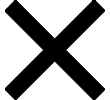 (Nút Đóng).
(Nút Đóng).Tùy chỉnh 1 / Tùy chỉnh 2 / Tùy chỉnh 3: Ghi nhớ màu trắng cơ bản trong điều kiện ánh sáng của môi trường chụp. Để điều chỉnh màu trắng cơ bản, hãy chọn một trong các mục, nhấn vào [Áp], sau đó làm theo các hướng dẫn trên màn hình.
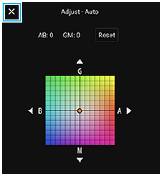
-
AF vào đôi mắt/khuôn mặt
Bật / Tắt
Camera phát hiện khuôn mặt hoặc mắt của người và động vật đồng thời tự động lấy nét vào những mục tiêu đó.
-
Định dạng tệp
RAW: Quá trình xử lý kỹ thuật số không được thực hiện trên định dạng tập tin này. Chọn định dạng này để xử lý hình ảnh trên máy tính cho các mục đích chuyên nghiệp.
RAW và JPEG: Ảnh RAW và ảnh JPEG được tạo cùng lúc. Điều này phù hợp khi bạn cần hai tập tin hình ảnh, một tập tin JPEG để xem và một tập tin RAW để chỉnh sửa.
JPEG: Hình ảnh được ghi ở định dạng JPEG.
-
Tỷ lệ khung hình (Kích thước hình ảnh)
Kích thước hình ảnh được hiển thị theo tỷ lệ khung hình.
4:3 / 16:9 / 1:1 / 3:2
-
Tối ưu hóa dải tương phản (DRO) / HDR tự động
Trình tối ưu hóa dải D: Tối ưu hóa độ sáng và chỉnh sửa màu sắc bằng cách phân tích độ tương phản giữa chủ thể và nền từ một hình ảnh duy nhất.
HDR tự động: Tối ưu hóa độ sáng và chỉnh sửa màu sắc bằng cách chồng nhiều hình ảnh được chụp sử dụng độ phơi sáng khác nhau.
Để gán lại hoặc sắp xếp lại các mục cài đặt trong trình đơn chức năng
- Nhấn vào [MENU] > [Thiết lập] > [Tùy chỉnh trình đơn Chức năng].
- Làm theo hướng dẫn trên màn hình.